Os mais novos modelos de iPhone possuem telas nítidas e cristalinas com telas de alta resolução que tornam a visualização um deleite. Ainda assim, muitas pessoas temem o potencial de “tela queimada”, onde as imagens permanecem permanentemente visíveis na tela do seu iPhone.
Se você está preocupado em obter imagens “fantasmas” na tela do seu iPhone ou já está vendo alguns persistentes, não se preocupe-você ainda pode se livrar da maioria deles! Eu compilei uma lista de possíveis soluções para queima de tela do iPhone. Continue lendo para saber mais!
O que é queima de tela do iPhone?
Queima de tela é um termo que remonta aos dias de TV de tubo de raios catódicos (CRT). É a aparência de uma pós-imagem fantasmagórica deixada no visor digital.
Isso acontece devido à tecnologia de diodo orgânico emissor de luz (OLED). Cada pixel tem sua própria fonte de luz e produz luz independentemente dos outros pixels. Portanto, quando pixels específicos são usados mais do que outros, eles ficam sobrecarregados e escurecem mais rapidamente, fazendo com que exibam cores de maneira diferente.
Embora a tela ainda funcione, haverá descoloração perceptível em algumas áreas da tela. No entanto, o termo “burn-in” é um termo abrangente que se refere a todos os tipos de imagens fantasmas na tela. Mas a retenção de imagem é a forma mais comum de queimadura observada em telefones.
Em comparação com queimaduras de tela, que tendem a ser permanentes, a retenção de imagem geralmente é uma descoloração temporária que geralmente desaparece quando você muda para um imagem diferente ou desligue o dispositivo por um tempo.
O que causa a tela queimada no iPhone?
Muitas coisas podem causar uma tela queimada no seu iPhone. Manter o brilho da tela muito alto por muito tempo e deixar o telefone parado em uma imagem ou na tela inicial por longos períodos de tempo são os culpados comuns.
De acordo com Página de suporte da Apple, “a persistência da imagem é temporária e desaparece após alguns minutos de uso normal. Burn-in pode ocorrer em casos mais extremos, como quando a mesma imagem de alto contraste é exibida continuamente com alto brilho por períodos prolongados de tempo.”
A Apple explica que essas pequenas alterações visuais são “comportamento esperado ” de monitores OLED, especialmente com uso prolongado a longo prazo.
Modelos de iPhone com tela OLED
Todos os modelos de iPhone com tela Super Retina e Super Retina XDR usam tecnologia OLED. Em comparação com os monitores OLED tradicionais, esses monitores são aprimorados para produzir amplo suporte de cores, incrível precisão de cores e alto brilho para fornecer a melhor experiência de visualização.
Os modelos que usam esses monitores incluem:
iPhone X iPhone XS e XS Max iPhone 11 Pro, iPhone 11 Pro Max iPhone 12, iPhone 12 mini, iPhone 12 Pro, iPhone 12 Pro Max iPhone 13, iPhone 13 mini, iPhone 13 Pro, iPhone 13 Pro Max iPhone 14, iPhone 14 Plus, iPhone 14 Pro, iPhone 14 Pro Max
Como corrigir a queima da tela do iPhone
Agora que entendemos o problema, vamos navegar e encontrar soluções.
1. Tente reproduzir um vídeo colorido
Uma maneira de corrigir o desgaste da tela no seu iPhone é reproduzir vídeos em ritmo acelerado com muitas mudanças de cor. Outra opção é usar um protetor de tela em movimento. A exibição de vídeos ou um padrão de movimento garante que você não ilumine continuamente os mesmos pixels, evitando queimaduras.
2. Desligue o iPhone
Na maioria das vezes, os pixels usados em excesso só precisam de um pouco de descanso, e desligar o dispositivo às vezes pode resolver o problema. Se a queima da tela for pequena, é mais provável que os pixels se recuperem.
3. Ajuste o brilho da tela
Quanto maior o brilho da tela, mais os pixels precisam trabalhar, o que pode levar a uma tela queimada. Você também pode estar usando um aplicativo que mantém a tela ligada mesmo quando você não está usando o dispositivo ativamente. Nesse caso, ajustar o brilho da tela pode ajudar a reduzir o risco de queimadura. Para alterar o brilho da tela:
Vá para Configurações. Toque em Tela e brilho. Mova o controle deslizante para a esquerda ou para a direita para ajustar o brilho da tela.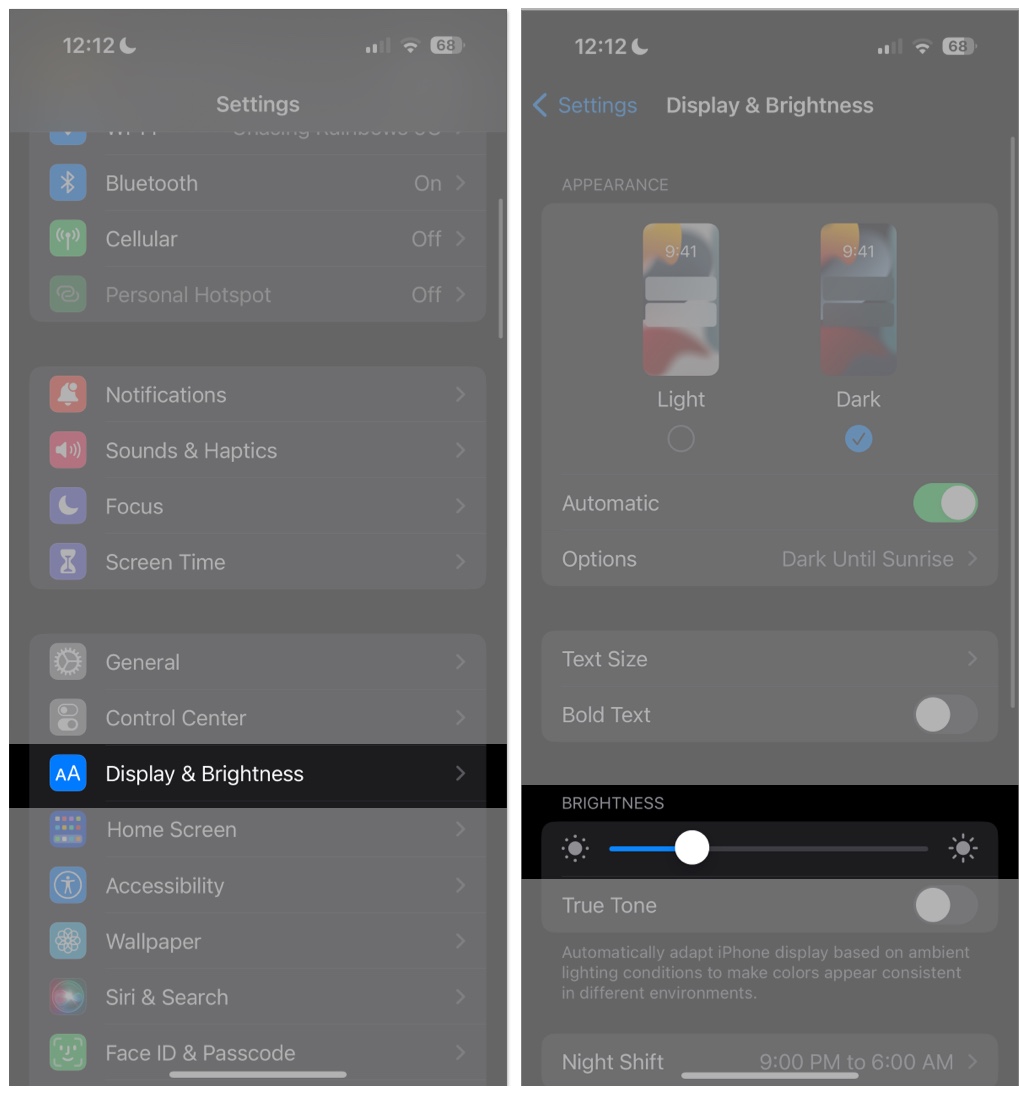
Você também pode ativar o Auto Brightness, que ajusta o brilho da tela do seu iPhone dependendo das condições de luz atuais. Essa configuração é habilitada por padrão. Para verificar se isso está ativado em seu dispositivo:
Vá para Configurações → Acessibilidade. Escolha Tela e tamanho do texto. Role para baixo e ative Brilho automático.
4. Ativar o modo escuro
Embora isso não resolva o problema de tela queimada, ativar o modo escuro no iPhone pode ajudar a reduzir esse risco, especialmente quando você tende a continuar usando o iPhone com o brilho máximo níveis.
Aqui está a maneira mais simples de ativar o Modo escuro: vá para Configurações → Tela e brilho e marque Escuro. Alterne o botão Automático se quiser que seu iPhone mude automaticamente para o Modo Escuro em um determinado momento.
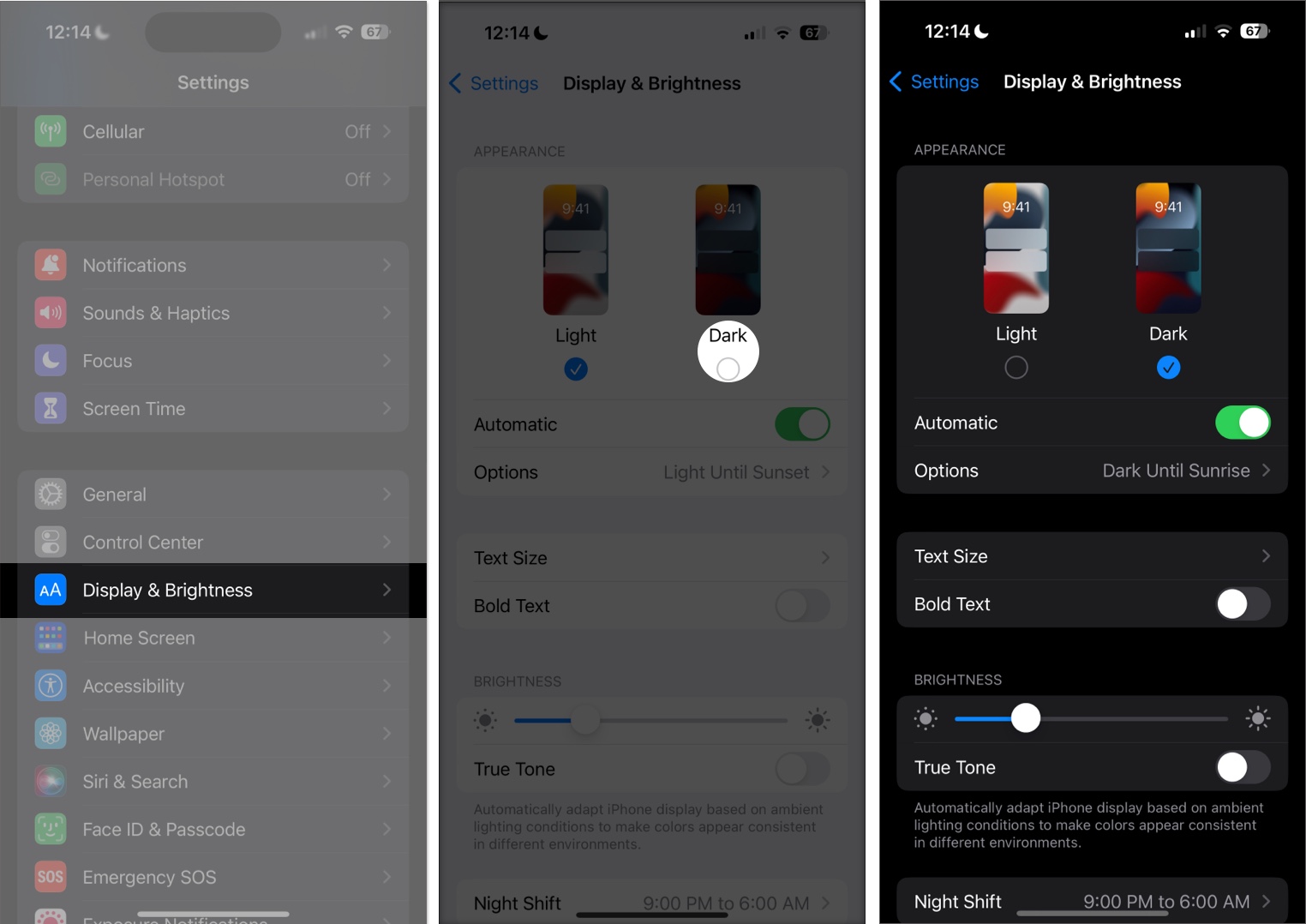
5. Ativar bloqueio automático
O recurso de tempo de bloqueio da tela é benéfico não apenas para manter a integridade da bateria do iPhone nas melhores condições, mas também pode proteger seus pixels desligando a tela quando você não está usando isso.
Para fazer isso, vá para Configurações → Tela e brilho → Bloqueio automático e escolha o intervalo de tempo que você preferir, mas recomendo que escolha 30 segundos.
6. Forçar a reinicialização do iPhone
Às vezes, pequenas falhas de software também podem resultar em problemas com a tela, como descoloração da tela. Forçar a reinicialização do iPhone deve ser capaz de excluir essas pequenas falhas de software.
7. Atualize o software do iPhone
A versão mais recente do iOS ajuda o iPhone a minimizar os efeitos do uso prolongado da tela. Para atualizar seu iPhone para a versão mais recente do iOS, acesse Configurações → Geral → Atualização de software e toque em Baixar e instalar.
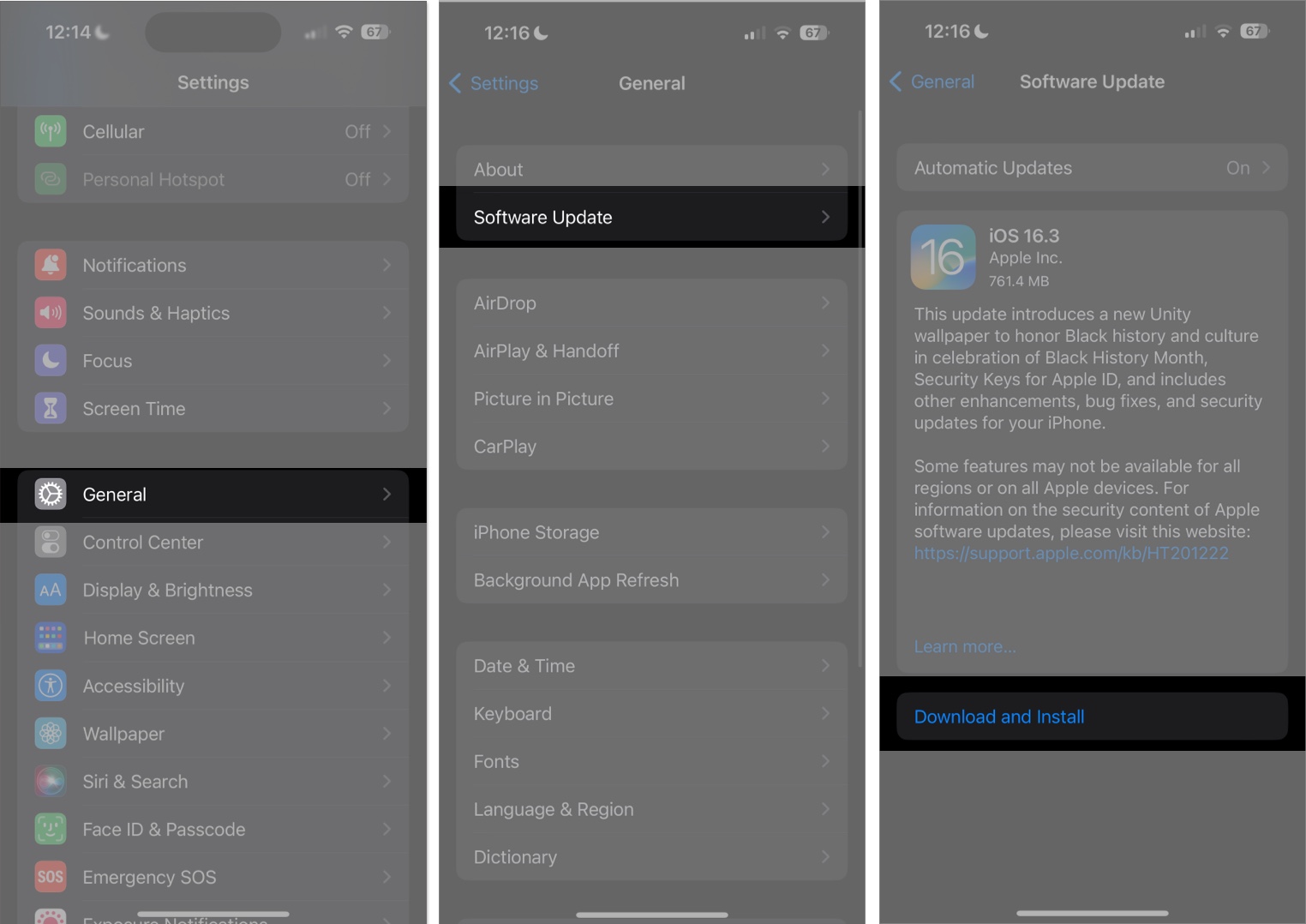
8. Redefinir seu iPhone
Se você acha que o problema se deve a algumas alterações nas configurações, redefinir as configurações do iPhone pode ajudar o iPhone a voltar às configurações padrão. Para fazer isso:
Vá para Configurações → Geral. Role para baixo na parte inferior e toque em Transferência de Redefinir iPhone → Redefinir. Escolha Redefinir todas as configurações.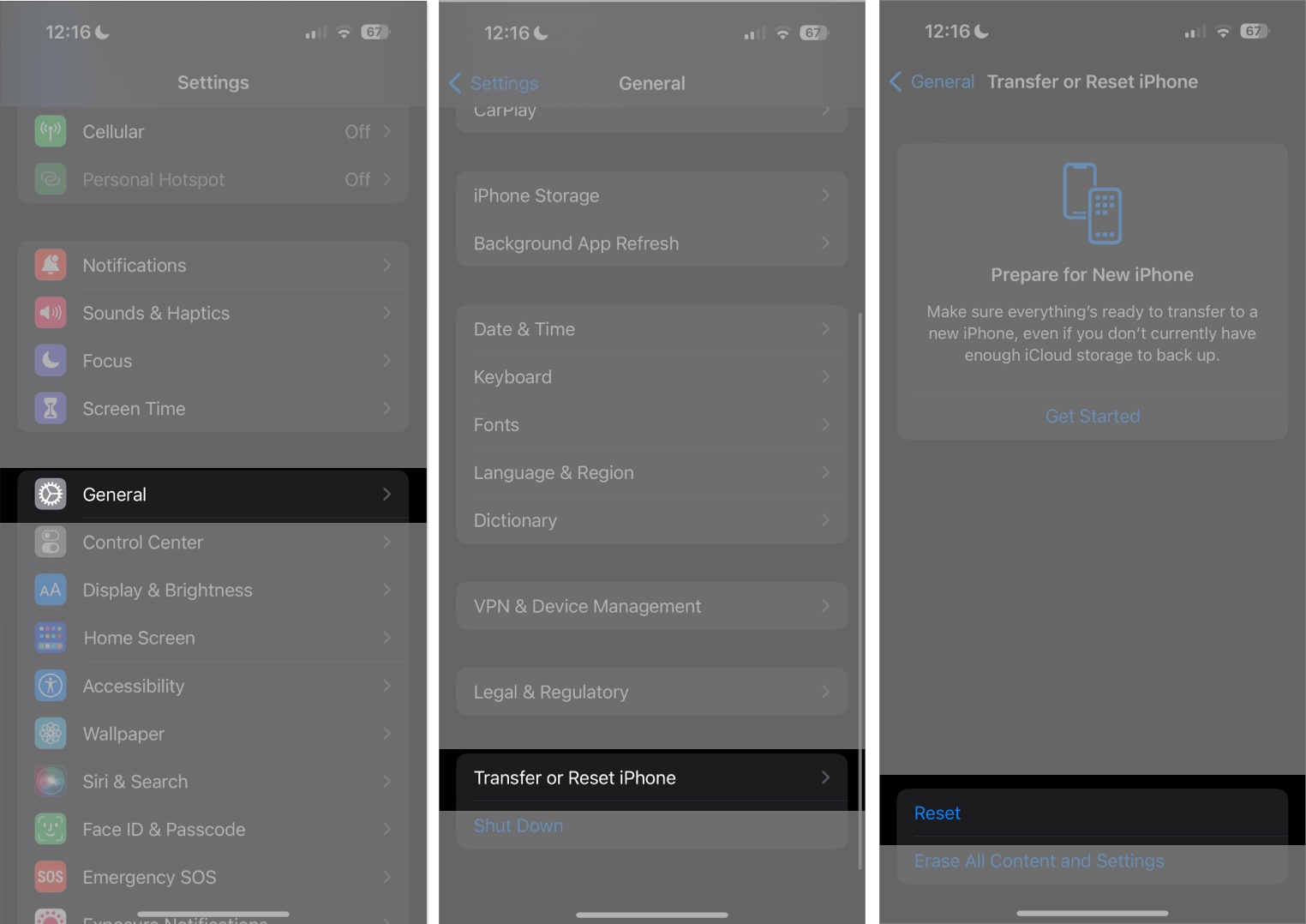
Observe que isso redefine todas as suas configurações, incluindo as configurações de rede, dicionário do teclado, cartões Apple Pay, configurações de privacidade e configurações de localização. No entanto, isso não apaga nenhum dado ou mídia, portanto, um backup pode não ser necessário.
9. Experimente um reparador de queimaduras
Existem vários aplicativos projetados para “consertar” queimaduras de tela. Esses aplicativos permitem que você verifique visualmente se há sinais de queimaduras e “conserte” a persistência da imagem exibindo uma sequência de cores em sua tela para treinar os pixels para usar cores diferentes. Um exemplo é Doctor OLED X, que custa US$ 0,99 na App Store.
10. Substitua sua tela
Se todos os métodos acima falharem em eliminar o burn-in na tela do seu iPhone, provavelmente é permanente. Nesse caso, a única solução é substituir a tela.
Entre em contato com a Apple e peça sua recomendação. Verifique a garantia do seu iPhone para ver se uma substituição do iPhone ou um serviço de substituição da tela está coberto.
Você também pode optar por um provedor de serviços terceirizado, desde que seja confiável.
Dicas para evitar que a tela do iPhone fique queimada?
Se algum dos métodos acima funcionou, ótimo! Mas isso não significa que não acontecerá novamente. Para manter a exibição da tela nítida e cristalina, você deve praticar alguns bons hábitos:
Evite exibir imagens estáticas, especialmente com brilho máximo: É melhor desligar a tela ou use um protetor de tela em movimento em vez de um estático. Evite imagens de alto contraste: reduzir o contraste permite uma iluminação uniforme e reduz a tensão em partes específicas da tela. Diminua o brilho: mantenha o brilho da tela em 50% ou menos.
Concluindo…
Burn-ins, ou retenção de imagem, geralmente são problemas de exibição temporários que podem se tornar permanentes se não forem resolvidos. Praticar bons hábitos, como ajustar o brilho da tela e desligar a tela quando não estiver em uso, pode ajudar a reduzir o risco de queimaduras no iPhone.
Alguma dessas correções funcionou para você? Deixe-nos saber nos comentários!
Leia mais:
